
¿Te suena de algo el error 404? Aparece cuando borramos una entrada ya publicada, la editamos para cambiar el nombre del enlace personalizado después de haberla compartido o, a veces, cuando borramos comentarios duplicados y comprobamos los errores con la herramientra Webmaster Tools de Google. Son los llamados "enlaces rotos" que afectan negativamente a nuestro posicionamiento web además de aumentar nuestra tasa de rebote.
Comprobar si tenemos enlaces rotos que afecten a nuestro SEO y corregirlos es muy sencillo gracias a la herramienta gratuita que nos brinda Google. Vamos a ver cómo hacerlo paso a paso:
1.- Entramos en Webmasters Tools registrados con nuestra cuenta de correo.
Entrar en WMT
Y seleccionamos nuestro blog de la lista (en el caso de que tengas varios).
2.- Vamos a Rastreo - Errores de rastreo.
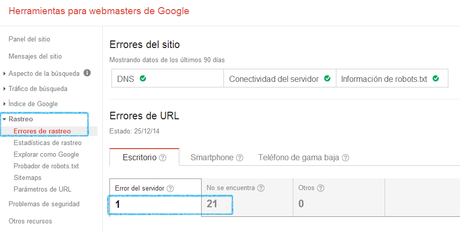
En este panel vemos los enlaces rotos que tenemos en el blog.
3.- Pinchando encima del signo de interrogación Google nos facilita el motivo por el que nuestros enlaces aparecen como erróneos.
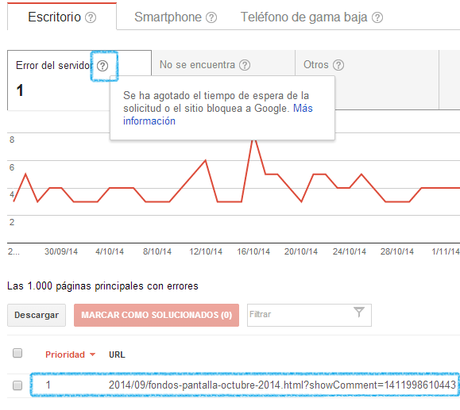
En este caso que te muestro arriba no es un error 404 de página inexistente, sino un error 503 debido a que Google no ha podido cargarlo. Es un comentario duplicado que borró el autor del mismo, se indexó antes de eliminarlo y por tanto Google lo tiene archivado pero no puede cargarlo.
4.- Si pinchamos en la pestaña No se encuentra, aparecen nuestros errores 404 de páginas inexistentes.
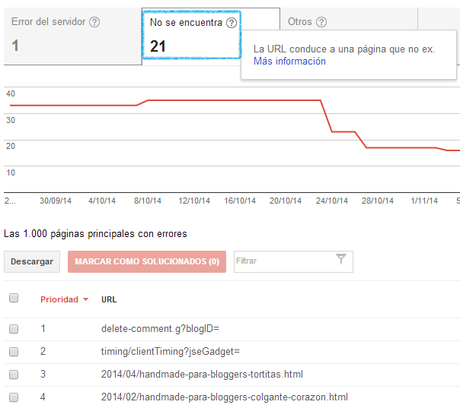
Como ves, vuelve a aparecer el comentario borrado junto a algunas de las entradas de Handmade para Bloggers que tuve que eliminar. La bloguera que colaboraba conmigo desapareció de repente y junto a ella, las fotos de sus entradas... Una pena.
5.- Haciendo click encima de cada uno de ellos podemos ver los detalles del error.
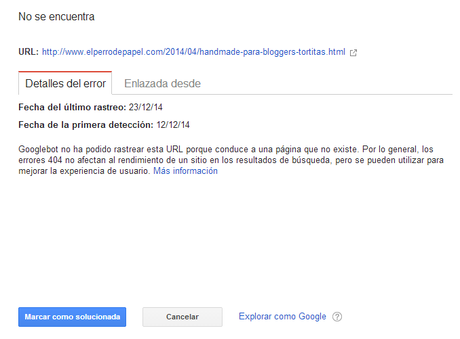 Comprobamos, pinchando en la URL, que realmente esa entrada no existe. Y el siguiente paso es eliminarla del índice de Google para que desaparezca el error.
Comprobamos, pinchando en la URL, que realmente esa entrada no existe. Y el siguiente paso es eliminarla del índice de Google para que desaparezca el error.6.- Copiamos la URL. Y seguimos la siguiente ruta: Índice de Google - Eliminación de URL - Crear una nueva solicitud de eliminación.
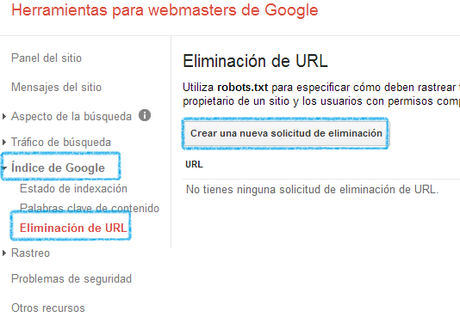
7.- Pegamos la URL que queremos eliminar y que hemos copiado del panel de errores.
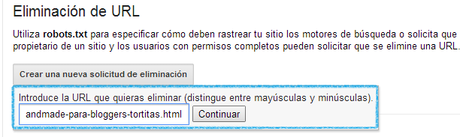
Hacemos click en Continuar.
8.- Nos aseguramos de que la URL es la correcta. Seleccionamos en Motivo: Eliminar página de los resultados de búsqueda y de la caché.
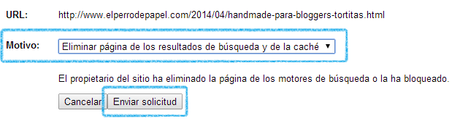
A continuación enviamos la solicitud.
9.- Y aparece como Pendiente de eliminación en la página principal del panel de errores de rastreo. Si te has equivocado al pegar la URL aún estás a tiempo de cancelar la solicitud. Google tarda unos días en eliminarla del buscador.
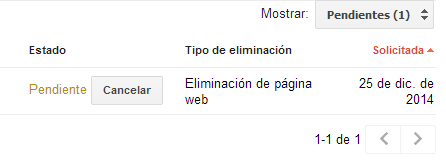
¡Y listo! Tendríamos que hacer lo mismo con cada página que nos aparezca en Errores de Rastreo.
Lo ideal es hacerlo al menos una vez a la semana, al tener que hacerlo manualmente si dejamos pasar más tiempo (como en mi caso que desde que nació el bebé no he podido hacerlo) luego nos dará más pereza. ¡Se irán acumulando y será desesperante eliminarlas una a una!
Si no puedes hacerlo semanalmente, te recomiendo revisarlo al menos mensualmente para que no te agobies al ver tantas páginas para eliminar de golpe.
Como ves el procedimiento es muy sencillo y termina por ser bastante mecánico.
¿Conocías esta herramienta gratuita de Google? ¿La usas habitualmente?
Para analizar nuestras palabras clave también es muy útil.
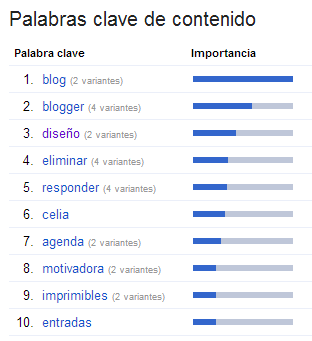
¡Anímate a usarla sino lo hacías! Te vendrá genial para mantener optimizado tu blog.
Suscríbete a mis entradas por email ¡para no perderte nada!
♥ Las recibirás en tu bandeja de entrada el mismo día que sean publicadas ♥



